Ubuntu je dodáván s předinstalovaným programem s názvem apport které automaticky generují hlášení chyb. Pomáhá společnosti Canonical vyvíjet lepší software pro uživatele.
Dnes jsem instaloval LEMP stack na svůj místní počítač Ubuntu 16.04. Během instalace Nginx došlo k chybě a zobrazí se okno s informací, že zjištěn problém se systémovým programem .
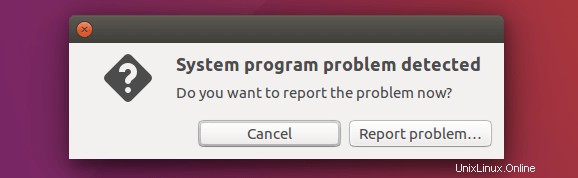
Už jsem věděl, kde je problém a jak ho opravit. Je to proto, že webový server Apache je nainstalován a spuštěn na mém boxu Ubuntu 16.04, takže Nginx nemůže používat port 80. K vyřešení tohoto problému musím zastavit webový server Apache a znovu nainstalovat Nginx.
sudo systemctl stop apache2
Deaktivujte hlášení chyb Appport
Existuje tolik uživatelů desktopů Ubuntu. Často se stává, že váš problém již byl nahlášen. A někdy, jako v mém případě, už víte, jak problém vyřešit. Takže opravdu není potřeba, abyste se znovu hlásili vývojářům Ubuntu.
Chcete-li zakázat hlášení chyb na Ubuntu 16.04, spusťte okno terminálu (CTRL+ALT+T ) a spuštěním následujícího příkazu otevřete apport konfigurační soubor.
sudo nano /etc/default/apport
Uvidíte řádek enabled=1 . Chcete-li zakázat hlášení chyb, změňte hodnotu enabled z 1 na 0.
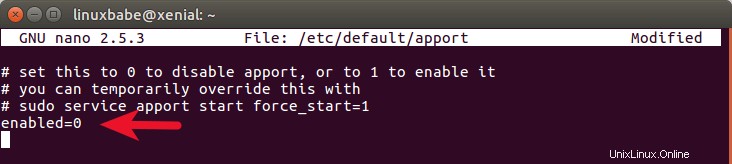
Stiskněte CTRL+O pro uložení souboru. CTRL+X pro opuštění souboru. A máte hotovo! Už se vám nebude zobrazovat vyskakovací okno s chybou!
Můžete také zakázat službu appport.
sudo systemctl disable apport
Nebo zcela odstraňte program appport ze systému.
sudo apt purge apport
Povolte hlášení chyb Appport
Pokud z nějakého důvodu chcete povolit službu hlášení, spusťte:
sudo apt install apport sudo systemctl start apport
A pak se ujistěte, že hodnota enabled je nastaven na 1 v /etc/default/apport konfigurační soubor.
Zkontrolujte chybová hlášení odeslaná z vašeho systému Ubuntu
Přejděte na System Settings> security & Privacy > Diagnostics . Klikněte na Show Previous Reports .
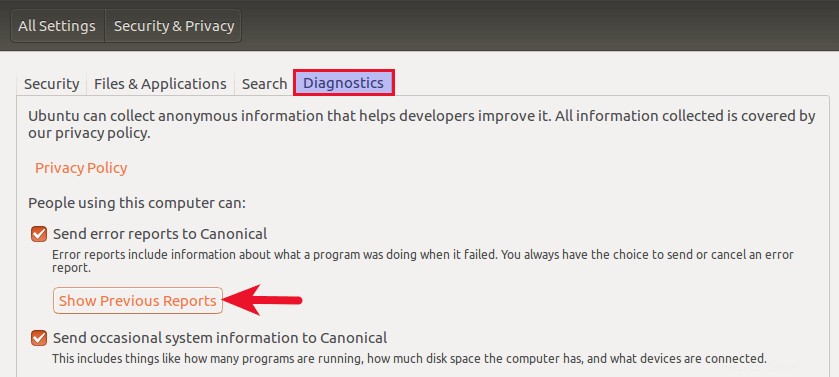
Budete přesměrováni na webovou stránku Ubuntu, která obsahuje všechna chybová hlášení odeslaná z vašeho systému Ubuntu.
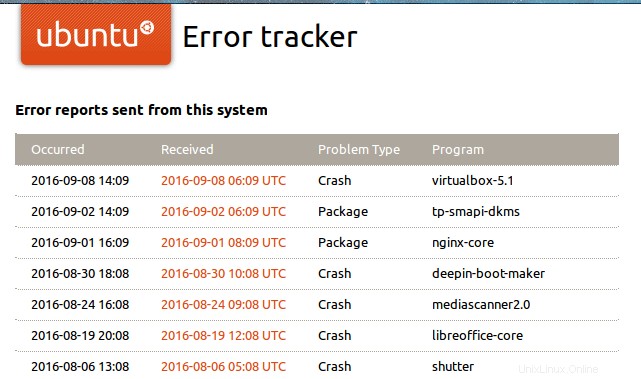
A je to! Doufám, že vám tento článek pomohl zakázat nebo povolit hlášení chyb Ubuntu. Jako vždy, pokud se vám tento příspěvek zdál užitečný, přihlaste se k odběru našeho bezplatného zpravodaje nebo nás sledujte na Google+, Twitteru nebo lajkujte naši stránku na Facebooku. Děkujeme za návštěvu!